如何在 iPad 版 Microsoft Edge 中启用深色主题
如果Microsoft Edge是你iPad上的主要浏览器,并且你想在Microsoft Edge中启用( Microsoft Edge)深色主题(Dark Theme ),那么你可以这样做。深色主题在此浏览器中运行顺畅。在这里,我们将深入研究与Microsoft Edge浏览器中的暗模式或主题相关的所有设置。
当你需要一个流畅、快速、流畅的网络浏览器时,你可以查看Microsoft Edge。它具有浏览所有网站(如 PC 用户)可能需要的所有基本功能。另一方面,深色模式可以帮助您在长时间使用此浏览器时减轻眼睛疲劳。许多人经常在浏览器中阅读文章、电子书等。如果您是其中之一,您可以查看本指南以在适用于 iPad的Microsoft Edge中打开深色主题。(Dark Theme)
由于浏览器已内置选项,无需安装其他第三方软件即可开启。
在iPad版Microsoft Edge中启用深色主题(Dark Theme)
要在iPad 版Microsoft Edge中启用深色主题,请执行以下步骤 -(Dark Theme)
- 打开浏览器并转到设置(Settings)。
- 找出主题设置。
- 从列表中选择深色。
- 点击完成按钮进行保存。
要详细了解所有步骤,请继续阅读。
首先,您需要打开浏览器设置(Settings)选项卡。为此,打开浏览器,点击右上角可见的三点按钮,然后选择设置(Settings)选项。
之后,找出主题(THEME)标题。在此标题下,您应该看到四个选项—— Default、Device、Light、Dark。
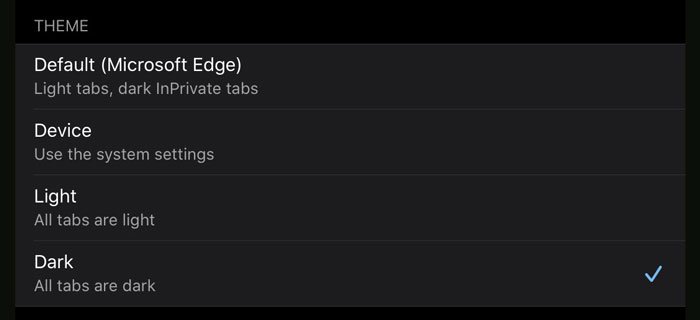
默认:(Default: )这是默认主题。这意味着您可以在常规窗口中看到浅色主题,在InPrivate选项卡中看到深色主题。
设备:(Device:)如果您选择此选项,Edge将获取您的系统设置并将其应用到浏览器。如果您使用的是系统范围的深色主题,您也会在浏览器中获得相同的效果。否则(Otherwise),会出现默认的浅色主题。
轻:(Light: )如果您想在InPrivate选项卡和常规选项卡中获得轻主题,您需要选择此选项。
深色:(Dark: )您需要使用它来在浏览器中启用深色主题。
由于您对所有主题都有足够的信息,因此您知道需要选择什么 -黑暗(Dark)。
然后,点击完成(Done )按钮离开设置(Settings)页面,并继续在暗模式下使用Microsoft Edge 。
就是这样!我希望这个简单的步骤对您有所帮助。
相关黑暗主题帖子:(Related Dark Theme posts:)
- 如何在新的 Microsoft Edge 浏览器上启用暗模式主题
- 在 Windows 10 中为文件资源管理器和其他应用启用暗模式
- 如何在 Windows 10 上的 Opera 浏览器中禁用或启用深色主题(How to Disable or Enable Dark Theme in Opera browser on Windows 10)
- 在 Windows 10 的影视应用中启用暗模式
- 使用注册表调整启用 Windows 10 深色主题
- 如何在 Windows 10 中为 Twitter 应用启用深色主题。
Related posts
如何在Microsoft Edge为iPad使用Read aloud
如何在Microsoft Edge打开和关闭Dark Mode
如何在Outlook为iPad启用Dark Theme
如何从Microsoft Edge toolbar中删除Extensions菜单按钮
如何在Windows 10集或更改Microsoft Edge homepage
禁用Microsoft Edge中的Address Bar Drop-down List Suggestions
Microsoft Edge将在Windows 11/10上打开
如何在Microsoft Edge中播放新的Surf Game
Assign Backspace key在Microsoft Edge返回页面
使用Registry在Microsoft Edge禁用同步所有User Profiles
如何在Windows 10上阻止Microsoft Edge中的网站
如何禁用Microsoft Edge用于共享消息
Access & use Microsoft Edge有关在Windows 10 flags页面
如何销网站与Microsoft Edge的Taskbar
在InPrivate mode中创建Microsoft Edge browser的快捷方式
如何使用Kids mode在Microsoft Edge browser
如何在Microsoft Edge中使用Smart Copy
为什么Microsoft Edge browser缺少一些扩展?
如何在Microsoft Edge browser上安装Chrome扩展
如何显示Favorites Bar在Microsoft Edge上Windows 10
